

Siri in iOS 13 kan optioneel teksten hardop voorlezen via uw AirPods of Powerbeats Pro, zodra ze aankomen, waardoor echte handsfree berichten mogelijk zijn wanneer uw handen bezig zijn.
Ze noemen het "Berichten met Siri aankondigen".
Over berichten aankondigen met Siri
In iOS 13 kan de persoonlijke assistent van Apple inkomende meldingen van berichten-apps uitspreken in uw AirPods of Powerbeats Pro wanneer u uw telefoon niet kunt bereiken. De functie werkt niet op de originele AirPods, maar als je een model van de tweede generatie hebt, komt het wel goed.
Het ondersteunt ook Powerbeats Pro, waardoor we vermoeden dat berichten aankondigen met Siri Apple's H1 hoofdtelefoonchip vereist die AirPods 2 en Powerbeats Pro voedt.

Snel kunnen luisteren en reageren op een binnenkomend bericht is zonder twijfel een geweldige verbetering. U hoeft niet meer dubbel te tikken op een AirPod om Siri op te roepen en haar te vragen de tekst die u zojuist hebt ontvangen hardop voor te lezen.
Deze coole mogelijkheid werd officieel aangekondigd naast andere AirPods-verbeteringen door Craig Federighi, Senior Vice President Software Engineering van Apple, tijdens het iOS 13-segment van het keynote-adres van 3 juni op de Worldwide Developers Conference 2019 die werd gehouden in het San Jose McEnery Convention Center in San Jose, Californië.
Volg samen met de stapsgewijze zelfstudie van iDownloadBlog om te leren hoe ze Siri in iOS 13 moet instellen om haar automatisch binnenkomende berichten hardop te laten voorlezen.
Laat Siri berichten automatisch voorlezen
Volg de onderstaande stappen om Siri uw laatste inkomende bericht automatisch hardop te laten voorlezen.
1) Open instellingen op uw iPhone, iPad of iPod touch met iOS 13 of hoger.
2) Kraan meldingen.
3) Kraan Kondig berichten aan met Siri.
4) Schuif de schakelaar naast Kondig berichten aan met Siri naar de positie AAN.
5) Om te voorkomen dat Siri je getranscribeerde antwoord voorleest voordat je het verzendt, schakel je de optie uit Verzend antwoorden zonder bevestiging.
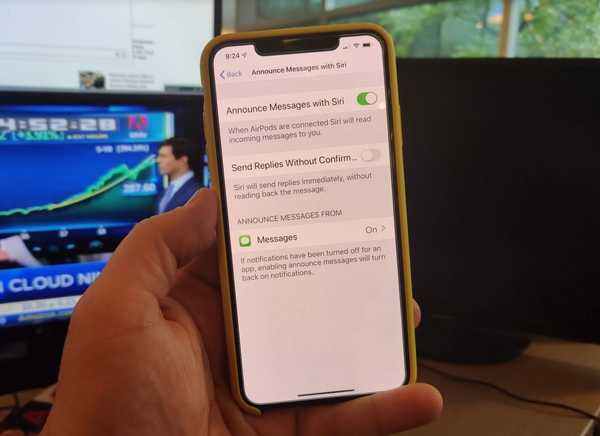
Schermafbeelding via Todd Haselton / CNBC
Als u geen native speaker Engels bent of Siri's speech-to-text maakt geen indruk op u, moet u deze instelling uitschakelen om ervoor te zorgen dat Siri alles goed doet.
6) Tik nu op berichten onder de kop Berichten aankondigen van.
7) Kiezen wie u wilt berichten van deze manier ontvangen:
- Iedereen: Siri leest hardop teksten van iedereen voor.
- Recenten: Siri leest alleen luide teksten voor van mensen die u onlangs een bericht hebben gestuurd.
- Alle contacten: Siri leest inkomende teksten hardop voor, ongeacht de afzender.
- favorieten: Alleen berichten van je favoriete contacten worden hardop voorgelezen.
Volgens Apple, als meldingen voor een bepaalde berichten-app zijn uitgeschakeld, schakelt het inschakelen van Berichten melden met Siri ook meldingen in.
Afgezien van Berichten, wordt de berichten-app van derden die op uw iPhone of iPad is geïnstalleerd, weergegeven Instellingen → Meldingen → Berichten melden met Siri, zodat u deze functie voor elke berichten-app afzonderlijk kunt beheren, wat best goed is.
Hoe berichten aankondigen met Siri werkt
Met de functie ingeschakeld, zal uw vertrouwde persoonlijke assistent een inkomend bericht hardop voorlezen, of het nu een iMessage is of een tekst afkomstig van een berichtenapp van derden, zolang het wordt geïntegreerd met de persoonlijke assistent met behulp van Apple's SiriKit API's.
Siri kondigt de afzender aan voordat hij de inhoud van zijn bericht hardop voorleest. Direct na het hardop lezen van het bericht zal Siri dan luisteren naar een antwoord van uw kant. Vertel ze gewoon uw bericht, u hoeft het 'Hey Siri'-wekwoord niet te gebruiken voordat u reageert.

U kunt bijvoorbeeld op een loopband rennen. Misschien speel je met je kinderen of zijn je handen gewoon bezig. Hoe dan ook, je kunt nu snel en gemakkelijk een gesprek aangaan, zelfs als je op dat moment iets anders doet.
Serieus, het werkt gewoon.
Andere AirPods-verbeteringen in iOS 13
Als je de draadloze oortelefoons van Apple hebt, wil je iOS 13 installeren vanwege een andere coole nieuwe functie, genaamd Shared Listening, waarmee een vriend naar hetzelfde nummer kan luisteren of dezelfde film kan kijken of hetzelfde audioboek kan horen dat je leuk vindt via uw eigen AirPods.

Dit is mogelijk omdat alle iPhones vanaf iPhone X, evenals de tweede generatie AirPods en de echt draadloze Powerbeats Pro sportieve oordopjes van Apple, het nieuwste draadloze Bluetooth 5.0-protocol bevatten dat naast betrouwbaardere prestaties en verbeterde range-packs ter ondersteuning van koppelen met twee audio-accessoires tegelijk.

Vóór iOS 13 moest iemand laten zien waarnaar je luistert, een van je AirPods overhandigen, wat betekende dat je er maar één moest gebruiken en de helft van de ervaring moest genieten.
Trouwens, Siri kan ook aankondigen wie er belt (dit is eigenlijk een oude functie uit eerdere iOS-edities). Als u een upgrade naar iOS 13 uitvoert, kan uw iPhone automatisch onbekende bellers het zwijgen opleggen om het aantal spammy-oproepen en andere ongewenste oproepen te verminderen.
Siri-verbeteringen in iOS 13
iOS 13 bevat de volgende belangrijke Siri-verbeteringen.
- Verbeterde stem met neurale TTS: Siri klinkt natuurlijker dan ooit, vooral als hij langere zinnen spreekt, met een stem die volledig door software wordt gegenereerd.
- Siri-intelligentie: Siri biedt gepersonaliseerde suggesties in Apple Podcasts, Safari en Maps. Siri kan zelfs herinneringen in berichten en gebeurtenissen in apps van derden detecteren.
- SiriKit voor audio: Siri kan nu muziek, podcasts, audioboeken en radio afspelen met apps van derden.
- Radio: Vraag Siri om af te stemmen op uw favoriete radiostation.
- Indiase Engelse stem: Siri heeft een nieuwe Indiase Engelse stem.
Deze verbeteringen zijn beschikbaar op iPhone-, iPad- en iPod touch-apparaten met iOS 13.
Compatibiliteit met iOS 13
iOS 13 is compatibel met de volgende Apple-smartphonemodellen:
- iPhone XS
- iPhone XS Max
- iPhone XR
- iPhone X
- iPhone 8
- iPhone 8 Plus
- iPhone 7
- iPhone 7 Plus
- iPhone 6s
- iPhone 6s Plus
- iPhone SE
- iPod touch (7e generatie)
Lees het persbericht van Apple of ga naar apple.com/ios/ios-13-preview voor meer informatie.
Abonneer je op iDownloadBlog op YouTube
iPadOS-compatibiliteit
iPadOS is compatibel met deze iPads:
- 12,9-inch iPad Pro
- 11-inch iPad Pro
- 10,5-inch iPad Pro
- 9,7-inch iPad Pro
- iPad (6e generatie)
- iPad (5e generatie)
- iPad mini (5e generatie)
- iPad mini 4
- iPad Air (3e generatie)
- iPad Air 2
Bekijk hieronder ons video-overzicht van de nieuwe updates voor alleen iPad.
Abonneer je op iDownloadBlog op YouTube
Lees het persbericht van Apple of ga naar apple.com/ipados/ipados-preview voor meer informatie.
Hulp nodig? Vraag het iDB!
Als je deze tutorial leuk vindt, geef hem dan door aan je vrienden en laat hieronder een reactie achter.
Zat vast? Weet u niet zeker hoe u bepaalde dingen op uw Apple-apparaat moet doen? Laat het ons weten via [email protected] en een toekomstige tutorial kan een oplossing bieden.
Dien uw eigen instructiesuggesties in via [email protected].











